2021 | Cómo anular el código de acceso del iPhone en todos los sentidos
Si ha olvidado su código de acceso del iPhone, lea este artículo para aprender cómo anular el código de acceso del iPhone, que la única manera para que usted pueda acceder y utilizar su iPhone de nuevo.
Después de leer este artículo, usted aprenderá tres formas plausibles de anular el código de acceso del iPhone, ya sea iPhone 6, iPhone 7, iPhone 8 o modelos posteriores de iPhone.
Si olvidó su código de acceso del iPhone
Se sentirá realmente desesperado y molesto ya que todos los datos del iPhone se vuelven inaccesibles. Lo que es peor, usted no puede utilizar el dispositivo iOS en absoluto. Si ha introducido la contraseña incorrecta demasiadas veces, verá la pantalla del iPhone mostrando que el iPhone está desactivado y sólo se puede tratar de desbloquear el dispositivo más tarde.
Si ha olvidado la contraseña del iPhone, su manera de salir es anular el código de acceso del iPhone. Entonces, ¿cómo anular el código de acceso del iPhone olvidado y utilizar el dispositivo de nuevo? En general, hay tres maneras para que usted pueda elegir:
Cómo anular el código de acceso de iPhone sin Siri o iTunes
Si quiere desbloquear su iPhone, iPad o iPod Touch sin Siri o iTunes, puede aplicar esta herramienta de desbloqueo de iOS – EaseUS MobiUnlock para hacerlo. Con su función «Desbloquear iPhone», puedes eliminar la contraseña de la pantalla de bloqueo, Touch ID y Face ID que hayas establecido.
Al igual que el uso de iTunes, también es necesario recordar el ID de Apple y la contraseña utilizada originalmente en el dispositivo. Además, esta solución borrará los datos del dispositivo también. La buena noticia es que puede obtener archivos en su iDevice desde un ordenador u otro dispositivo iOS, ya sean fotos, vídeos, música, contactos, libros y más.
Por lo tanto, si prefiere anular la contraseña de su iPhone sin Siri o iTunes, EaseUS MobiUnlock es una buena alternativa para usted.
Para anular la contraseña de iPhone con EaseUS MobiUnlock:
Paso 1. Conecte su iPhone, iPad o iPod a su PC con un cable USB y ejecute EaseUS MobiUnlock. Haga clic en «Iniciar»

Paso 2. Seleccione la versión correcta del firmware de iOS para su dispositivo y haga clic en «Descargar Firmware». Si ha descargado el firmware en su ordenador, haga clic en «Seleccionar» en la parte inferior de la ventana para seleccionar el paquete manualmente.

Paso 3. Después de descargar o seleccionar el firmware, haga clic en «Verificar Firmware» para continuar.

Paso 4. Después de verificar, haga clic en «Desbloquear» y entonces usted verá una ventana waring. Introduzca la información requerida en el cuadro y haga clic en «Desbloquear» de nuevo para pasar por alto su iPhone, iPad o iPod bloqueado o desactivado.

Paso 5. Espere pacientemente a que la herramienta anule su dispositivo bloqueado. Cuando lo haya hecho, configura tu iPhone, iPad, iPod y crea una nueva contraseña.

¿Cómo anular el código de acceso del iPhone olvidado con iTunes
Cómo anular el código de acceso del iPhone 7 o eliminar el código de acceso en el iPhone con iOS 11 o una versión posterior? La respuesta es usar iTunes. Si utiliza iTunes para restaurar el iPhone en el modo de recuperación, que instalará la última versión de iTunes en el dispositivo iOS, borrará todos los datos del dispositivo, incluyendo la contraseña de la pantalla de bloqueo.
Está claro que el uso de iTunes borrará completamente el iPhone. Si has hecho una copia de seguridad del dispositivo antes, puedes restaurar los datos desde la copia de seguridad. Si no tienes una copia de seguridad disponible, perderás todo el contenido y los ajustes del iPhone, iPad o iPod Touch.
Además, asegúrate de recordar el ID de Apple y la contraseña del iPhone, iPad o iPod Touch, o tampoco podrás utilizar el iDevice. Puedes tomar la contraseña del ID de Apple como bloqueo del firmware del dispositivo. El uso de iTunes eliminará el código de acceso para la pantalla de bloqueo, pero no el firmware. Dado que, es necesario recordar dicha información con el fin de configurar y utilizar el dispositivo.
Para anular el código de acceso del iPhone con iTunes:
Paso 1. Entra en el modo de recuperación en tu iPhone, iPad o iPod Touch.
En el iPhone 8/8 Plus y posteriores: Mantén pulsado el botón de encendido y uno de los botones de volumen hasta que aparezca el control deslizante de apagado. Alterne el control deslizante para apagar el iPhone. Mantén pulsado el botón de encendido y conecta tu dispositivo al ordenador. Mantenga pulsado el botón hasta que el iPhone pase a la pantalla del modo de recuperación.
En el iPhone 7/7 Plus: Mantén pulsado el botón de encendido hasta que veas el control deslizante. Alterne el control deslizante para apagar el iPhone. Mantén pulsado el botón de bajar el volumen y conecta el dispositivo al ordenador. Sigue manteniendo el botón hasta que veas la pantalla del modo de recuperación.
Paso 2. Restaura tu iPhone.
Después de conectar tu iPhone al ordenador, verás una ventana emergente en iTunes que dice «Hay un problema con el iPhone ‘nombre del iPhone’ que requiere ser actualizado o restaurado.» En esa ventana, selecciona «Restaurar» para borrar el iPhone. (Si iTunes no se ejecuta automáticamente, abra iTunes haciendo doble clic en él.)
Paso 3. Configure el iPhone.
Espere a que termine el proceso de restauración. Después, ve a tu iPhone y sigue las instrucciones en pantalla para configurar y utilizar tu dispositivo.

Cómo anular el código de acceso del iPhone con Siri (Para iPhone 6 y anteriores)
Si quieres anular el código de acceso del iPhone 6, puedes utilizar Siri para conseguirlo. El uso de Siri para anular la contraseña del iPhone es un hack del iPhone que existe en los dispositivos iOS con iOS 8.0 a iOS 10.1. Puedes usar Siri para anular el código de acceso de tu iPhone apagando los datos celulares, leyendo un nuevo mensaje, estableciendo un recordatorio y más.
Esta es una forma indirecta de anular un código de acceso olvidado en el iPhone. Sin embargo, es la única solución si no quieres borrar los datos del iPhone.
Para anular el código de acceso del iPhone con Siri en iOS 8 a iOS 10.1:
Paso 1. Mantenga pulsado el botón «Inicio» para activar Siri en su iPhone.
Paso 2. Dígale a Siri que establezca un recordatorio.
Paso 3. Toque el recordatorio recién añadido para abrir la aplicación «Recordatorios».
Paso 4. Haga clic en el botón «Inicio» y se dirigirá a la pantalla de inicio. Ahora usted ha evitado con éxito la pantalla de bloqueo.
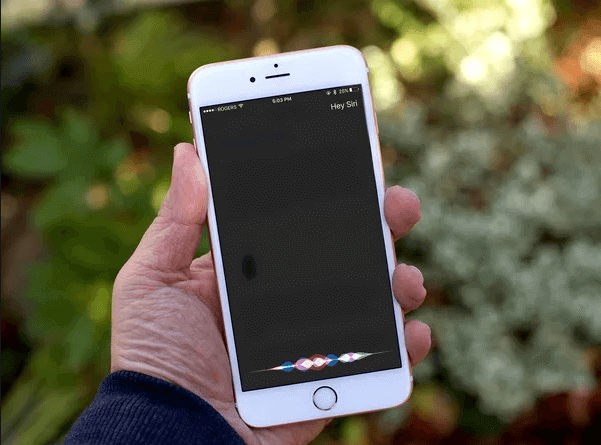
Como usted puede saber, esta solución es viable debido a los errores de iOS y generalmente se considera como una forma de hackear el iPhone. En versiones posteriores de iOS, Apple ha solucionado el problema. Por lo tanto, sólo funciona en iPhones con iOS 8.0 a iOS 10.1.
Base de conocimientos: Por qué no se puede eliminar el ID de Apple del dispositivo
El uso del ID de Apple y su contraseña se considera como una forma definitiva de proteger su privacidad. Para la seguridad de los datos en los dispositivos iOS, Apple no permitirá que otros pirateen su iDevice eliminando el ID de Apple y la contraseña. La mayoría de los programas que pueden anular la contraseña del iPhone generalmente no pueden anular el ID de Apple. Si algún programa puede hacerlo, es porque rebaja el dispositivo a una versión anterior que tiene un error a través del cual su iPhone puede ser hackeado. Desaprobamos cualquier tipo de hackeo de iPhone como este.
El resultado final
Debido a una razón u otra, usted puede olvidar su contraseña de iPhone y no puede acceder a su contenido. Si usted está preocupado por una situación de este tipo, omitir o eliminar la contraseña es todo lo que puede hacer. Las tres soluciones anteriores son todos los consejos viables sobre cómo desbloquear el código de acceso del iPhone. No sólo funcionarán en el iPhone, sino que también ayudarán a omitir la contraseña olvidada del iPad.
Si desea resolver el problema a través de Siri, asegúrese de que la versión de iOS del dispositivo cumple con el requisito. Si prefiere iTunes, es necesario entrar en el modo de recuperación antes de conectar el iDevice a la computadora. Mientras que si quiere anular el código de acceso de iPhone sin Siri o iTunes, el uso de EaseUS MobiUnlock es una buena opción.
Consejos de calor: Como puede ver, es costoso anular la contraseña olvidada de iPhone, iPad o iPod ya que probablemente perderá todos los datos del dispositivo. Si no estás seguro de poder recordar siempre la contraseña que has establecido, escríbela o toma nota de ella en otro lugar.




